
ブラザープリンター
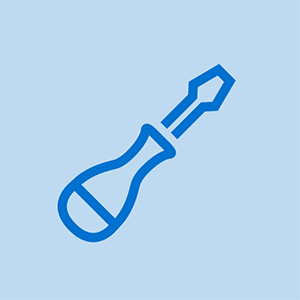
担当者:565
投稿日:2017年9月9日
私はプリンターのBrother2280DWの主力製品を持っています。ワイヤレス/スキャン/二重化機能が大好きですが、この問題が修正可能かどうか疑問に思っています。
用紙が給紙され始め、用紙トレイから出てくるのを完全につかむことはありません。それは詰まらず、ただ餌を与えません。手動でフィードすると、プリンターは正常に動作しますが、それは大変な苦痛です。
私は下にあるすべてのローラーを掃除してみました-後ろと前に。
他の提案?
これはうまくいきました。曲がったペーパークリップ(フックとして)を使用してクリップを右に引っ張り、次に小さな標準のドライバーを使用してクリップをスロットに同時にガイドしました。解決策をどうもありがとう。
2つの部分からなるプラットフォームを使用すると、印刷プロセスの終了後に簡単に取り外すことができます。この機能のおかげで、モデルはキャリブレーションの問題を引き起こすことなく簡単に削除できます。プラットフォームのミシン目は、反りがちなABSベースの素材を使用して印刷することができます。印刷プロセス中にモデルが剥がれるのを防ぎます。さらに、いかだの追加のレイヤーは、オブジェクトの特別なベースとして使用されます。これは、大きなモデルを印刷する場合に非常に重要です。プラットフォームは、フィラメントの種類ごとに適切な温度に加熱されます。幅広い温度(20℃〜110℃)で、さまざまな素材を使った印刷が可能です。
うわー、これはうまくいきました、ありがとう。そのような素晴らしい働き者、私はこのプリンターをゴミ箱に捨てようとしていました。針の鼻を使って、その白い部分をそっと所定の位置に置き、そしてワラ。
押し出すのではなく押し込んだ…でも左サイドカバーが抜けやすい。
ドラムユニットと用紙トレイを取り出し、ドラムドアを開いたままにすると、左側がクリップで固定され、前面と背面に2つの穴が1つずつこじ開けられます。カバーを取り出して、プラスチックの白い部分を元の位置に押し戻します。
カバー、ドラムユニット、用紙トレイを元に戻します。それだけです。
素晴らしい情報! 10秒かかった完璧な修正!本当にありがとう!!!
23回答
選択したソリューション
 | 担当者:1.2k |
私はあなたとまったく同じ問題のように聞こえるので、うまくいけば解決策は同じです。ローラーを掃除したり、いじくり回しても問題は解決しません。実際、フィーダーローラーがまったく回転していないように見えました。
私はオンラインでサービスマニュアルを掘り起こし、ギアリングにたどり着き、場違いなものを探すことができるまで、すべてを分解しました。
解決:
フィーダーローラーを始動および停止するためにギアを上下させるために使用される小さなプラスチックレバーがあります。このレバーは、ギアの下にくさびができなくなり、代わりにギアの側面を押すような位置から外れる可能性があります。したがって、フィーダーローラーは機能しなくなります。
幸運なことに 、分解の必要がないところに問題があります。
1。 用紙トレイを取り外します。
二。 プリンタを正面から見た場合:用紙トレイスロットのすぐ左側に小さな穴があります (赤で囲まれています) 白いプラスチック片が透けて見える (青で二乗) 。この白いプラスチック片は、元の位置に戻すために必要なレバーです。それが私の写真のように見えるなら、それはあるべき場所です。白いプラスチックが少なく見える場合は、位置がずれています。
ステップ3の前: 湾曲したスロットに注意してください (黄色で下線が引かれています) 白いプラスチック製のレバーが置かれている穴の真下。このスロットにあるはずのレバーに非常に小さなクリップ/フックがあり、レバーが外れないようにして、私たちが抱えている問題を引き起こしています。スロットを見ると、クリップが見えるはずです。 私がこの修正をしたとき、私がせっかちだったので、このクリップは壊れました。 手順3を実行している間、クリップをゆっくりと上に(プリンタの上部に向かって)曲げて、湾曲したスロットに正しく収まるようにする必要があります。
3.3。 いくつかの小さなペンチ/ラジオペンチで、画像に見られるように白いプラスチック片をつかみ、そっと、しかししっかりとそれを 正しい プリンタの側面 (青い矢印) 。正しい位置にスライドし、小さなクリップがスロットにラッチされ、これが二度と起こらないようにする必要があります。クリップを上に曲げないと、プリンターのケーシングの内側に押し付けられ、スナップオフします。
-クリップが私のように壊れた場合、それは世界の終わりではありません。将来、この単純なプロセスを再度実行する必要が生じる可能性が高くなります。
4.用紙トレイをスライドさせて戻し、回転させます。うまくいけば、それはあなたのために働きます。
iPhone6からバッテリーを取り外す方法
ありがとう、ジェレミー!それは間違いなく問題です。白いプラスチック片と小さな金属製のスプリングクリップの両方が緩んでガタガタと音を立てており、元の位置に戻すことはほぼ不可能です。もう一度試して、両方を揃えることができるかどうかを確認します。あなたの非常に徹底的な指示に感謝します。
思い切って少し我慢していただければ、グーグルで「HL-2280DWサービスマニュアル」をグーグルで検索してサービスマニュアルを入手できます。これは私にとって4番目の結果です。内部から問題を修正する方がうまくいくかもしれません。
3-27ページに移動することをお勧めします。 3-27ページの分解手順に従って、「サイドカバーL」の手順(3-40ページ)の後で停止します。そこに着くと、すべてのギアとその厄介な小さなレバーウェッジにアクセスできるようになります。このようにして、引っ張るのではなく、所定の位置に押し込むことができます。
ありがとうございました!!!これで私の問題は修正されました...はい、サイドカバーが外れ、パーツにアクセスしやすくなりました。
ジェレミー-あなたは素晴らしいです。交換用のペーパーローラーを入手しましたが、問題は解決しませんでした(用紙が給紙されない、コンピューターが用紙切れだと思っている、手差しが機能している)。それから私は問題を解決したこれを見つけました。私の息子のプリンターはBrotherHL2270DWです。
その白いタブを少し引き出すことができ、プリンターは機能するようになりましたが、クリップをクリックしたり、完全に引き出したりすることができませんでした。その白い四角がほとんどない限り、プリンタは機能しているようです。
私の質問は、それを接着してより安定させることができるのか、それとも印刷が停止するたびに引き出し続けることができるのかということです...ありがとうございます。
手伝ってもらえたら嬉しいです!
接着できると思いますが、かみ合う位置に接着する必要があります。用紙トレイが完全に挿入されると、白いタブがプリンターの背面に向かって押され(ボタンのようなもの)、フィーダーローラーのギアがかみ合います。このアクションは完全に機械的であり、電子機器は含まれていません。
ギアがかみ合っていない位置に接着すると、機能しないか、さらに悪いことに、完全に破損する可能性があります。
用紙トレイの取り外し/再挿入により、時間の経過とともに位置がずれてしまうだけなので、用紙を補充するたびにタブを引き抜くのが習慣になっています。それはうまく機能しているようです。
 | 担当者:325 |
コメントを残しました @jermn の返信ですが、テキストに付随するいくつかの写真を共有したいと思いました。ジェレミーのアプローチは私にとってはうまくいきました。私は、サイドを開くという彼の提案が特に役に立ちました。
私も、問題を解決しようとしているときにタブを壊しました。それで、私はプリンターの側面を開けることに進みました。用紙トレイを引き出すと、白い部分が外れる金属製のクリップを見つけました。側面が開いているときにトレイを挿入したり取り外したりすると、これが実際に動作していることがわかります。これは無関係のようです...白い部分、つまりギアを常にかみ合わせたままにしてみませんか?私は白いタブを壊したので、私は白いタブが将来再び位置を失うだろうと思いました。そこで、金属製のクリップを外し、白い部分を所定の位置にスナップしてギアがかみ合うようにし、カバーを元に戻しました。
金属クリップを外した後の側面図:
用紙トレイスロットの内側からの眺め:
プリンターは魅力のように機能しているようで、再び位置がずれた場合に備えて、明確な手順を踏む必要があります。
できます!
私は同じことをし、スプリングを外し、プラスチックの「スイッチ」を押してギアを所定の位置にかみ合わせた後、動かないように接着しました! (正常に動作しているようです)。この「スイッチ」は、ペーパートライが実施されているかどうかを検出するためにあります。
ここに素晴らしい入力をありがとう。ブラザーからの限られた情報に基づいて、それが問題であるとは決して考えなかったでしょう。白い部分をかみ合った位置に動かし、スプリングを外しました。残念ながら、1ページか2ページしか印刷されません。何が役立つかについて他に何か考えはありますか?
デザインは無関係ではないと思います。これは、プリンターの動作中に何らかの理由でトレイが取り外された場合(子供が遊んでいるときにトレイを開いた場合)、ギアが外れてローラーが停止し、物体(指)が引き込まれないようにする安全対策です。この機械。
ちなみに、この素晴らしい投稿をしてくれたJeremyと他のみんなに感謝します!働き者がフィールドに戻ってきました。 )。
ブラザーHL2130でも動作します
私もタブを壊して、反対側から見るのに十分な左側を開くことができることに気づきました。装置がよく見えて、それがどのように機能するかを見るのを邪魔していた電動ギアを取り外しました。結局、私はワイヤーを使って後退可能なギアを所定の位置に保持し、他のギアとかみ合わせました。今はうまく機能しているようです。
| | 担当者:145 |
私の話:私はジェレミーのアドバイスに従い、白いプラスチック片をほんの少し欠けました。 (注:チャネル内をスライドする小さなフックは非常に壊れやすいです!)
敗北に屈する気がなかったので、サイドパネルを取り外しました。機械の背面からアクセスできるネジは1本だけです。両面カバーを引き下げると、左側のサイドパネルを固定している1本のネジが表示されます。ネジを外した後、他の接続を慎重に外します。機械の側面を作業台の端からぶら下げると、パネルを簡単に取り外すことができました。
開いたら、レバーを元の位置に戻し、スプリングが正しく取り付けられていることを確認しました。陽性テスト!!!
今のところ、プリンタは再び正常に動作しています。 (そして、はい、それは主力です。)
あなたがしたようにやった、そしてそれは修理を小さな小さな井戸に到達するのをはるかに簡単にしました
ジェレミーありがとう、あなたも私を救った。
すべての貢献者に感謝します。
神のご加護を。
私はそこにある白いプラスチック片を完全に失ったので、この励ましのポストのおかげで私もサイドパネルを取り外しました。私は小さな金属製のバネ/コイルを邪魔にならないように取り出し、白いプラスチックを小さな黒い支柱に戻し、金属製のコイル片を元に戻し、彼女を閉じました。現在動作しています。みんな、ありがとう!! DW 2270
HL-2250 DNも使用しています、ありがとうございました!!!!
| | 担当者:133 |
@jermn 、
あなたはmvpです。これは魅力のように機能しました。私は一年の間欲求不満でした。今日再びグーグル検索をすることに決めるまで、私は手動の紙送りに帰着しました。
ここのジャージャービンクスは、すべての警告で冗談を破った。その白いプラスチックを所定の位置に保持するためにペーパークリップを作りました。
@melanieh 、この質問を投稿していただきありがとうございます。あなたの投稿がなければ、ジェレミーの解決策を見つけることはできなかったでしょう。
https://www.youtube.com/watch?v = ucvEZ-l5..。 このビデオは英語ではありませんが、より良い解決策を提供します。あなたがそれを好きだといいのですが
写真は千の言葉の価値があり、これがいつも問題であるとは信じられませんでした、それの何が悪いのかを見るために85ドルから125.00ドル近くを修理する見積もりを得て、すべて自分でしました。コメントを追加してくれたすべての人に感謝します
私のように、*さらに不器用*で、小さなクリップだけでなく、ランプが回転するポストも*壊すことができる人にとっては、プリンターを修正できることがわかります。邪魔なモーターとカバープレートを取り外し、クラッチギアのベースの下にバーベキュー串を押し込み、それをレバーで持ち上げ、その下にプラスチックとバルサ材を押し込んでしっかりと固定し、その後、混乱全体をホットグルーに入れました。現在は正常に動作しています。
頑張ってくれてありがとう...
私はビデオVnswamyに感謝し、私がそれを理解するのを手伝ってくれました!
| | 担当者:73 |
おそらくこれを追加するには遅すぎますが、HL-22シリーズのこの問題に関するこのビデオも見つけました:
https://www.youtube.com/watch?v = GuuWmqSA..。
これは私の問題を解決し、修理費を節約するのにも役立ちます。
言ったように、これは非常に役立つビデオでした、写真は千の言葉の価値があります
 | 担当者:61 |
理由
何が起こったのかを理解するには、ジェレミーNからの回答を参照してください。彼の投稿を参照します。
しかし、本当の理由は計画された老化です。このクリップと湾曲したスロットは、プラスチックが乾燥して壊れやすくなる数年後に壊れること以外の意味はありません。そうすると、クリップが簡単に壊れて、断路器のラッチが永久に所定の位置から外れ、プリンタが停止します。
証明:
- ラッチを所定の位置に保つために本当に必要なのは、クリップやスロットなどではなく、ロッドに小さなネジを追加することだけです。このロッドの先端に小さなネジまたは小さなプラスチック片さえも追加します。
- スプリングは、ラッチを所定の位置に保持する代わりに、左側のラッチを引っ張ってクリップをゆっくりと破壊しようとするように設計されています。
恒久的に修正する方法
左カバーを取り外します
2つのラッチ、正方形(ジェレミーの写真上)と丸い上。カバーを下に引いてから左側に引く必要があります。
完全に削除することはできませんが、次のすべての操作のために十分なスペースを確保できます。
ヒントを壊して削除する
チップを取り外します。チップは必要ありません。どこかに引っかかったくないのです。ラッチは自分で固定します
プラスチックを溶かす準備をする
検索
- 2ペンチ
- 1つの六角レンチまたは任意の5mmの鉄の棒
- ライター
- 保護メガネ
- 手袋
鉄の棒を熱する
鉄の棒をペンチに入れ、ライターで先端を加熱し始めます。 20秒で十分です。
プラスチックを溶かす
真ん中に2本目のペンチで熱い鉄の棒を持っていなければなりません。
ホットロッドの先端をプラスチックロッドの先端に当てて押し下げます。厳密に垂直。
T字型のプラスチックエンドを形成する必要があります。
これをいくつかの手順で実行し、すべての手順の後でラッチがまだ移動できることを確認し、残りのスペースを確認します。ロッドのラッチを動かすための1mmの空きスペース-これが私たちが望んでいることです。
すべてのホットアイテムを安全に削除します
終了したら、ホットロッドを流冷水の下に置いて冷却します
プラスチックロッドをきれいにする
ナイフでメルトチップを引っ掻き、プラスチック粒子とひもを取り除きます
組み立て可能なプリンター
左カバーを元に戻し、所定の位置にセットするために引き下げることを忘れないでください。
完了!
タイムライン
15分
はんだごてでも同じ操作をしました。完璧に動作しました!
ありがとうございました!!!!隣人が捨てたプリンターを救出しましたが、これが解決策でした!!!!!
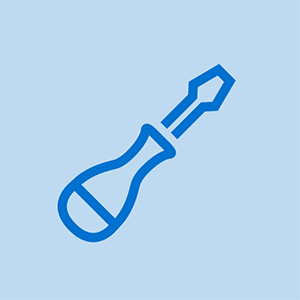
担当者:565
投稿日:2018年2月25日
こんにちはジェレミー&カンパニー。
辛抱強くプリンター側を外してこの問題に取り組む日を待っていました-今日!私はによって提供されたパンくずリストの優れた道をたどってきました @jermn そして @erichmusick 、しかしいくつかのことが欠けているようです...
1.金属コイル/スプリングはありません。
2.白いプラスチックの部分が壊れているように見えます。特に小さなフロントウィンドウに表示されるプラスチックの四角い部分は丸く、レバーをかみ合わせるのに十分な頑丈なタブがありません。この作品が何と呼ばれるか知っている人はいますか?
最後に、小さな円形のマウントが表示されます(0は側面を向いているため、正面から水平になっています)-白い部分はその上で回転しますか、それとも無関係ですか?古いプリンターを埋め立て地に捨てないようにするための長さは信じられないほどです。
どうもありがとう、メル
@melanieh この問題を修正したことはありますか?私のプラスチック片もこのように見えて、それを再インストールする方法がわかりません。ありがとう。
あなたのプリンターは私のようなものです:ブラザーHL-1212W。このページで詳しく説明されている解決策は、特定のmoelには適用されません。私のプリンターはBrotherHL-1212Wであるため、同じ問題が発生し、指示に従うことができませんでした。
 | 担当者:37 |
素晴らしい投稿、共有してくれてありがとう。これらの方法と戦術の多くを自分で使用してください。個人的に私は安全なサイトからのバックリンクに焦点を合わせるのが好きです。このコンテンツを共有してくれてありがとう。私はこれらのテクニックの多くを使用し、成功を収めてきました。私もテストするとおっしゃったことがいくつかあります。これらを実装するのを楽しみにしています。
 | 担当者:37 |
他の人を助けるために時間を費やす本当に素晴らしい人々がそこにいます!プリンターを修理することができました。私は非営利団体で働いているので、お金を無駄にしないことが哲学的かつ実践的に重要です。ありがとうございました!ありがとうございました!ありがとうございました!
| | 担当者:37 |
HL-2270DLを回収してくれたJeremyNに感謝します。私の場合、白いプラスチックのレバーがシャフトから滑り落ちて、用紙トレイが所定の位置にスライドしたときに回転していました。左側のサイドカバー(前面の2つの「フック」-(1つはトナーカートリッジドアの後ろ、2つ目はステップ4のジェレミーの写真の円の左側)-2つ目は背面ドアの後ろ)を取り外し、サーキュラードライブを取り外しました。モーターとギア(シャフトを保持している黒いタブを少し持ち上げて引き上げる)を使用して、スペースを確保します。クリップスプリングを取り外し、緩んだプラスチックの「レバー」をシャフトに取り付け、リフトタブがシャフトギアの下にあることを確認しました。スプリングを交換し、レバータブを押してシャフトギアがドライブギアと噛み合っていることを確認します。ドライブモーターを交換し、サイドパネルを交換して接続しました。新品同様に動作します。
ステップと写真のためのThxジェレミー/顎/マイクD。白い部分を引っ張ろうとしたときに少しずつ欠けたので、側面を開けました。私は2270を持っていて、側面図と正面図は非常に似ています。結局、白いレバーをシャフトに取り付けるだけで、カーブにピースが配置されました。それから私はスプリングを元に戻し、側面を閉じて、それは機能します!どこに接着するのかよくわかりませんでしたが、そのための設備もすべて揃っていません。マイクDへの質問です。このモデルでは後ろが見えにくいので、サーキュラードライブモーターを取り外すことができればもっと簡単だったでしょう。 「シャフトを保持している黒いタブを少し持ち上げて引き上げる」とはどういう意味かわかりませんでした...サーキュラードライブモーターを取り外す方法がわからなかったのですが、役に立ちました。 (もう一度分解する必要がある場合は、写真かもしれません。)ありがとうございます
それで、ジェレミーの解決策を読んだ後、私は自分のプリンターを見て、何かに触れる前に、小さな白いフックがすでに壊れているのを見ることができます!それ自体が壊れた。 。 。私はやっていないと誓う!
 | 担当者:3.2k |
私は通常、ゴム製のフィーダー部品を年に1〜2回清掃します。そのために軽く湿った布を使用します。
| | 担当者:1 |
こんにちはあなたが経験している紙送りエラーがないために答えのリンクをたどってください https://help.brother-usa.com/app/answers..。
 | 担当者:25 |
C:ユーザー管理者 AppData ローカル OPrint OPrint-DocuComPDFドライバー 1.urf
この最も役立つ投稿に私を導く紙切れのエラー。ジェレミーの修正を試しましたが、白いレバークリップが壊れたため、所定の位置に固定されませんでした。それで、上記の指示に従って左側のサイドカバーを取り外します。
私の修正は、白いレバーが回転するピンのシャフトに小さなゴム製のOリングをかぶせ、モーターのタブを外してモーターを取り外した後、操作性を向上させることでした。少し熱い手がかりを使って所定の位置にシールできると思いましたが、ゴム製のOリングは、トレイを押し込んだときに白いレバークリップを所定の位置に保持するのに十分なほどしっかりしていたため、送り機構が再び機能します。ありがとう、ジェレミー!
Oリングの寸法/部品番号を知っていますか?エレガントな修正のように聞こえます。また、モーターはどのくらい正確に取り外されていますか?
| | 担当者:25 |
フィーダーカムレバーの故障に対する私の大まかな修正は、レバーを常にかみ合わせたままにするために小さな木のブロックを使用することでした。プリンターフレームの前壁、小さな木製ブロック、そしてフィーダーカムレバー自体に小さな穴を開けました。ネジはウッドブロックを所定の位置に保ち、カムレバーがポスト上で滑るのを防ぎます。手(または他のもの)をそこに刺す可能性のある子供がいないので、用紙トレイを取り外した状態でローラーが作動することを心配していません。設計が不十分なカムレバーを繰り返し交換するのではなく、このオプションを選択しました。この「修正」に影響を与えたこの投稿のコメントに感謝します。
アイデアのように。プラスチックにひびを入れずにどのように穴を開けましたか?
外壁、木材、カムレバーの順に小さな下穴を開けました。次に、下穴に合わせたサイズのネジを入れました。そのように分割することに問題はありませんでした。
 | 担当者:13 |
デュプレックス機能について同様の修正を行っている人はいますか? HL-2270DWを使用していて、通常の印刷フィードで問題ありませんが、両面印刷しようとすると、プリンターがシートを吸い戻し始めますが、途中まで吸い込めません。その時点で、それはあきらめ、片面だけが印刷された紙を吐き出し、「両面紙詰まり」を宣言します。次に、背面カバーを開閉して「移動」を押す必要があります。その時点で、両面印刷が再試行されたり、再度失敗したりします。リセットするには、プリンタのプラグを抜く必要があります。プリンタがそのページを完全に取り戻すことができない理由はありますか?
ありがとうございました!!
同じ修正で、指示どおりに2270を修復しました。プリンターを分解せず、2つのタブクリップからLサイドパネルをこじ開けただけです。
 | 担当者:13 |
ゴミ箱でプリンターを見つけました。それを拾いました、それは供給しません、さもなければうまく働きました。側面を分解する方が簡単だとわかりました。カバーを保持している2本のピンのロックを解除するための1本のネジと約5分間の脳運動で作業が完了します。今、再び完全に機能するプリンター!ありがとう!
| | 担当者:37 |
ジェレミーとメル、
ありがとうございました!別のプリンターが再び用紙を送ります。プラスチックのタブを隠しスペースから引き出す「フロント」方式を使用することができました。私はグーグルでこれをもっと早く見つけるべきだった。しかし、まあ、ブラザーズの情報と掃除のヒントに1時間以上費やしました[それが私が試しているので繰り返し試みます]、それから私たちがちょうど切断されるまで助けにならなかったブラザーのサポートと電話で30分、そして彼は[担当者]は私に電話をかけませんでした!
| | 担当者:13 |
このトピックにすべての入力をありがとう。私はこのビデオにぶつかった https://www.youtube.com/watch?v = ucvEZ-l5..。 これは、フィーダーカムレバーがスライドして紙送りの問題を引き起こすためのほぼ究極の解決策を持っています。ビデオは最初は英語ではありませんが、非常に大規模なデモです!これがすべてに役立つことを願っています!
 | 担当者:13 |
上のビデオに基づいて、白いプラスチック片の端にあるフックが壊れている場合、交換部品は LY2579001
HL-2270DWプリンターを修理しましたが、その部分の先端のフックが壊れました。私はebayに約$ 3で交換品を注文しました。
中国からの船で、3か月以内に到着する予定です。
| | 担当者:13 |
ありがとう、そしてスウィートベイビージーザス!
私は2270dwを持っています—そしてそれは先週紙の供給をやめました…COVID-19、その場での避難所、そして本格的な自宅からの教育で。
先週の金曜日、私が最初に指示を読んで写真を見たとき、その小さな白い部分が私から逃げ出しました…私が懐中電灯を壊して中を覗き込むまで、それは完全に見えませんでした。ピンセットがそのトリックを行いました。もちろん、私はなんとかトナーカートリッジの破片を壊すことができましたが、方法はわかりません…しかし、うまくいけば、それが私が壊したすべてです。ありがとうございました!
 | 担当者:1 |
私はMFC-7860DWで同じ問題を修正し、Ebayで中国から上の小さなプラスチック部品を注文しました(4ドル未満、到着までに1か月かかりました)。
私はこのビデオに従ってプラスチック部品を入れました:
https://www.youtube.com/watch?v = zcZ5gF0t..。
ビデオではっきりしない唯一のことは、それがうまく機能することができるようにあなたがノッチに小さなフック部分を入れなければならないということです。理解しようと数回試みました。固定部品のビューは、次のようにトレイ側から見ることができます。
https://drive.google.com/file/d/13ojo4LD..。
情報をくれてありがとう!
| | 担当者:1 |
それほど便利ではない人のためのもう一つの成功。
LY3058001(ペーパーフィーダーキット)をほぼ注文しましたが、この投稿を見つけました。
最初は、ジェレミーが言及した白いプラスチック片(LY2579001フィーダーカムレバー)さえ見ませんでした。
https://d3nevzfk7ii3be.cloudfront.net/ig..。
それからこの写真の助けを借りてそれが完全に中にスナップされているのを見つけました
https://d3nevzfk7ii3be.cloudfront.net/ig..。
それを引き抜こうとして多くの問題を抱えていました。最後にデンタルフックピックを使用して引き出します。
白いプラスチックの先端が壊れているので、フック付きのスロットに入れることができません。しかし、慎重に用紙トレイを後ろにスライドさせると、うまくいきました!
長期的な修正のために、LY2579001を注文して交換します
左側を削除します C:ユーザー管理者 AppData ローカル OPrint OPrint-DocuComPDFドライバー 1.urf
と便利なビデオ
https://www.youtube.com/watch?v = zcZ5gF0t..。
https://www.youtube.com/watch?v = ucvEZ-l5..。
https://www.youtube.com/watch?v = GuuWmqSA..。
 | 担当者:1 |
うわー、この投稿をありがとうございました。それは私がほとんどあきらめた私のプリンターを修理するのを本当に助けました!
メル










